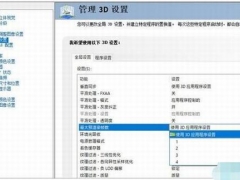win10和win7共享文件教程 win10和win7共享文件无法访问
教程之家
Win10
很多用户经常会在电脑中和其他用户共享文件,有时候需要在不同的系统之间共享文件,比如说win7系统共享给win10系统,不过不同的系统之间很多用户不知道怎么共享,那么下面小编就为大家带来win10和win7共享文件的详细步骤教程,不懂的如何共享的朋友可以学习下面的步骤教程。
win10和win7共享文件教程
1、首先我们打开win7系统下的共享文件夹,并用鼠标右键打开属性页面,进入页面后,我们点击共享选项,随后再点击共享按钮。
2、随后在弹出的页面中,我们选择Guest,这样子别人访问就不用密码啦。
3、接着我们只要将权限给予就行了。
4、共享之后,我们输入Win+R弹出cmd页面,输入ipconfig命令,查看局域网网址。
5、随后我们就可以在局域网其他机器上打开计算机访问,上图显示ip地址是192.168.5.100,我们就在地址栏输入\\192.168.5.100即可,然后我们输入用户名和密码即可。
6、当然我们不想要用户名和密码也是可以的,我们打开网络和共享中心后,启用网路发现,关闭掉密码保护共享,保存修改即可。
7、再次登录后,我们就无需密码登录了,快捷方便了很多。
相关知识阅读:win10和win7共享文件无法访问
1、点击“开始——控制面板”在打开的控制面板中切换到大图标模式。
2、打开管理工具,选择计算机管理。
3、计算机管理界面中,点击“本地用户和组”,然后在administrator用户上右键选择属性。
4、将账户已禁用的前面勾选去掉,点击“确定”保存就行了。
关于‘win10和win7共享文件教程 win10和win7共享文件无法访问’的教程就分享到这了,希望可以给大家带来帮助,如果你还想掌握更多关于win10的系统知识,可以进入教程之家网查询。

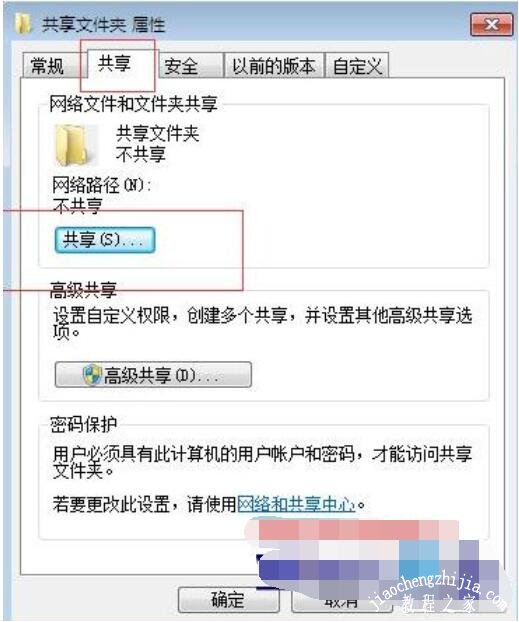
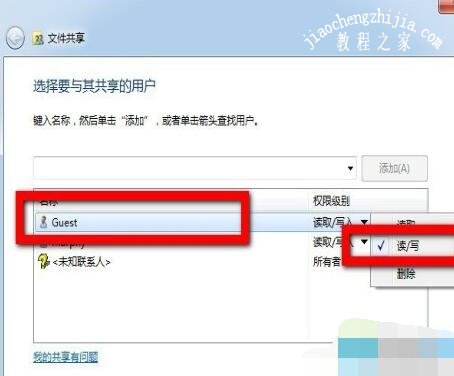
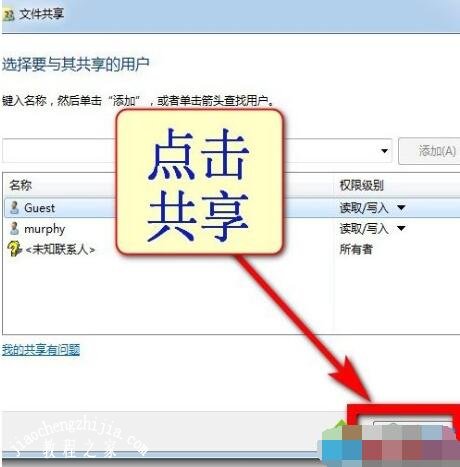
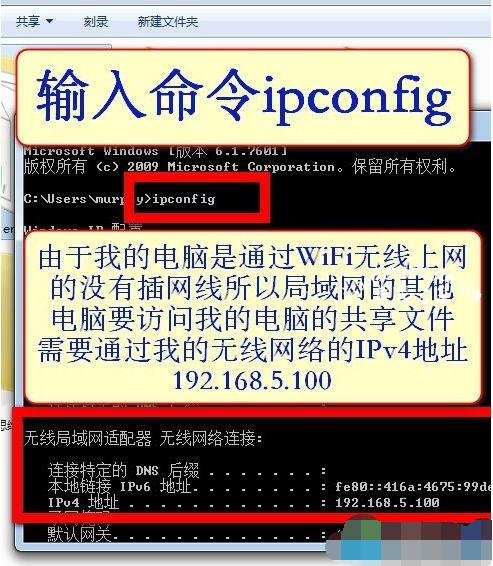
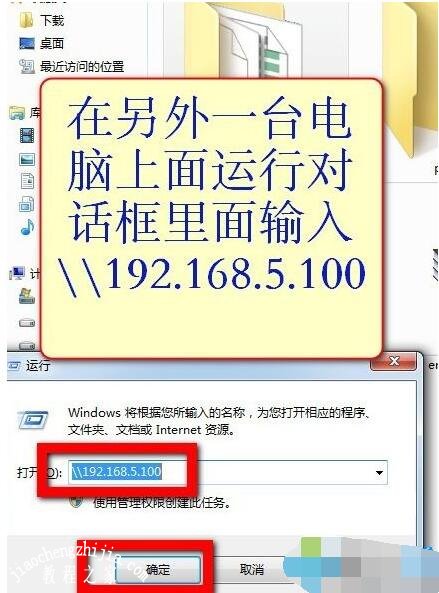

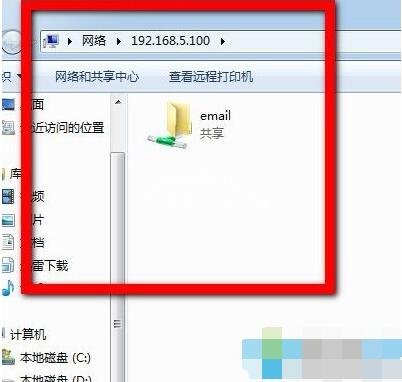
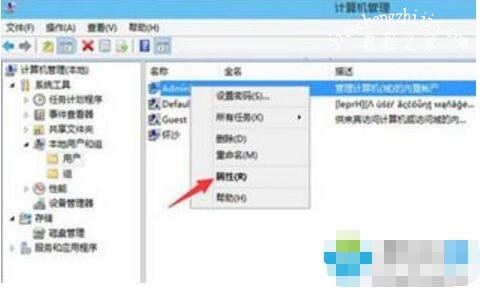




![win10系统桌面“我的电脑”图标不见了如何找回[多图]](https://img.jiaochengzhijia.com/uploads/allimg/200501/134P62S0-0-lp.png@crop@160x90.png)
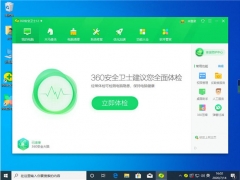

![win10wifi热点连不上怎么办 手机连接不了win10热点的解决办法[多图]](https://img.jiaochengzhijia.com/uploads/allimg/200507/095Q32537-0-lp.png@crop@240x180.png)